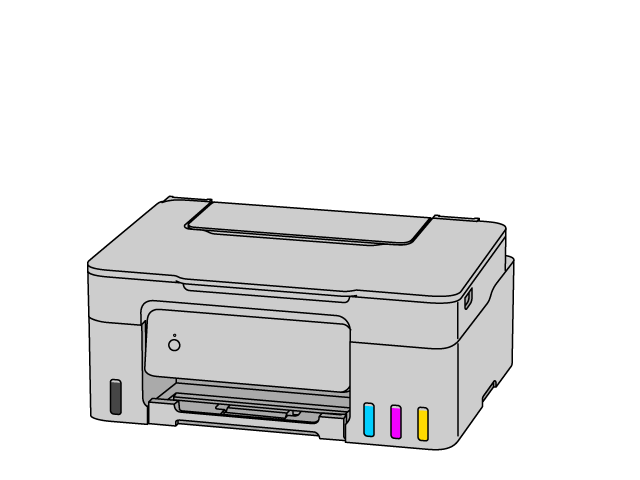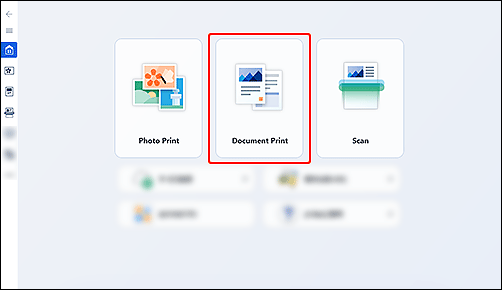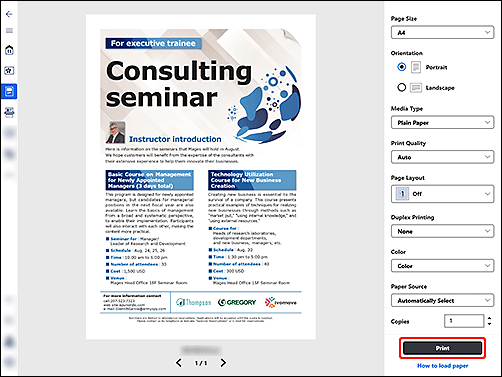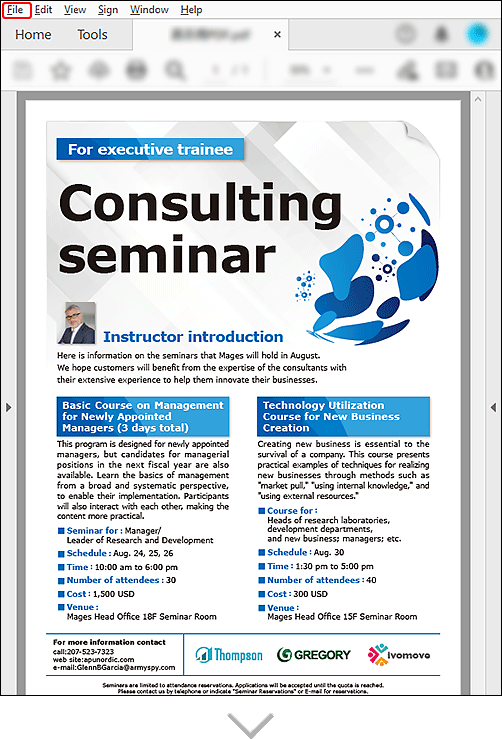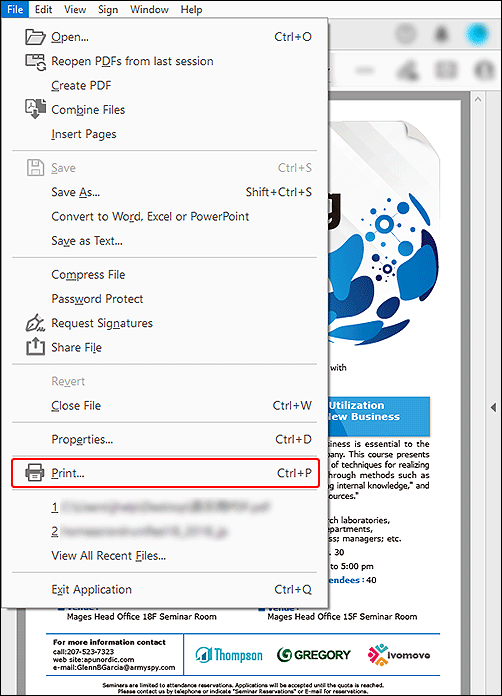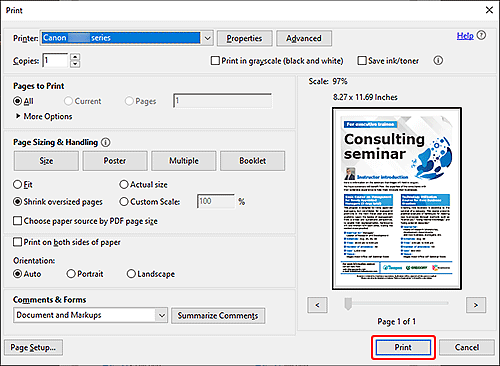Upoznavanje
-
Ispisivanje
 Ispis
Ispis
-
Kopiranje
 Kopiranje
Kopiranje
-
Skeniranje
 Skeniranje
Skeniranje
Sljedeći primjer prikazuje kako ispisivati dokumente.
Ako se operacijski sustav razlikuje od vašeg, odaberite svoj operacijski sustav na padajućem popisu.

-
KORAK

Uložite papir.
-
KORAK

Pokrenite softverski program.
Pokrenite
 Canon Inkjet Smart Connect, a zatim odaberite Ispis dokumenata (Document Print).
Canon Inkjet Smart Connect, a zatim odaberite Ispis dokumenata (Document Print).Ako niste još preuzeli Canon Inkjet Smart Connect, pogledajte 2. KORAK u odjeljku Ako upotrebljavate Windows 8.1 ili raniju inačicu u nastavku.
-
KORAK

Ispis.
Provjerite postavke i ispišite.
-
Provjerite više funkcija ispisa.
Ako upotrebljavate Windows 8.1 ili raniju inačicu
-
KORAK

Uložite papir.
-
KORAK

Pripremite dokument za ispis.
Pripremite dokument, zatim otvorite izbornik ispisa.
Slijedi primjer upotrebe programa Acrobat.
-
KORAK

Ispis.
Provjerite postavke i ispišite.
-
Provjerite više funkcija ispisa.

Saznajte više o tome što vaš pisač može raditi.